 PDF-XChange
Viewer最新版是一款功能强大,简单实用,操作逻辑清晰,适合对电子阅读有高度需求的用户使用的专业PDF阅读器,该软件能够帮助使用者实现不同的PDF查阅需要,还包括内容标注、多页签显示、图像导出、批量搜索等。PDF-XChange
Viewer(PDF阅读器)最新版可以利用任何Windows的软件,比如说
Word、Excel、AutoCad来制作与Adobe相兼容的pdf文件,它还能够当作打印机使用,以代替传统的纸质输出。
PDF-XChange
Viewer最新版是一款功能强大,简单实用,操作逻辑清晰,适合对电子阅读有高度需求的用户使用的专业PDF阅读器,该软件能够帮助使用者实现不同的PDF查阅需要,还包括内容标注、多页签显示、图像导出、批量搜索等。PDF-XChange
Viewer(PDF阅读器)最新版可以利用任何Windows的软件,比如说
Word、Excel、AutoCad来制作与Adobe相兼容的pdf文件,它还能够当作打印机使用,以代替传统的纸质输出。
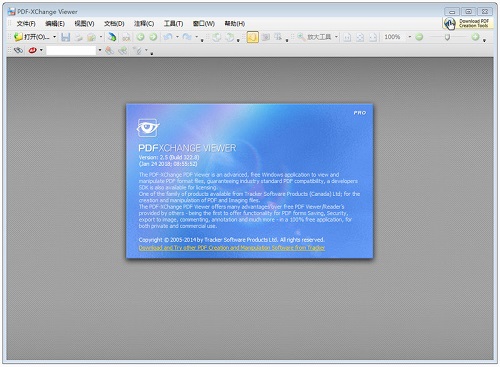
功能介绍
PDF-XChange Viewer最新版对任何PDF文档添加评论和注释(受安全设置的限制),不同于Adobe Viewer,需要受Adobe“认证”的PDF创建工具才行
PDF-XChange Viewer最新版可以从任何图像、PDF文件甚至Windows的剪贴板为文件添加和应用个人戳记(Custom Stamps)
测量工具,包括周长测量和面积测量
标记页面里的文本和对象
在任何PDF页面里都可以直接输入,不仅仅是Adobe所允许的表单文档——在打字机(Typewriter)模式下
导出PDF页面或者整个文件到任意一种支持的图形格式,包括BMP,JPEG,TIFF,PNG等等
从PDF页面/文件里提取文本面
易于导航,让你浏览大型或者复制的PDF文件变得简单而有乐趣——通过我们的扩展功能:放大镜工具和平板缩放窗口工具
PDF安全支持,包括40/128位RC4和128/256位AES加密密码,以及添加/编辑许可
填写Adobe表单,并保存到磁盘、邮件或者“post”
用户界面订制(色彩方案,边距,滚动条的可见性)
包括完整JavaScript引擎的
保存/恢复最后一次打开的文件(最后一次会话)
新的JPEG2000压缩支持——速度提高
包括微软IE和火狐浏览器插件的
无缝整合你最喜爱的翻译软件来“边看边译”——支持ABBYY Lingvo 12,Translate It!和Lingoes(灵格斯)
详尽的帮助文件和PDF手册——不需要另外下载就可以添加特性等等
在阅览器里直接用电子邮件发送PDF文件
定制用户界面(工具栏选项等)
文件编辑器的撤销/恢复撤销功能
对PDF文件附件的支持(portfolio)
设定PDF文件的默认阅览偏好
导入/导出阅读器的默认设置
标尺,对齐到网格和参考线
PDFXChange Viewer Pro 专业版高级功能
添加/编辑/移动书签
删除页面
移动页面——在预览缩略图(Thumbnails View)里拖放
插入/导入页面(从已有的PDF文档里面)
提取页面到一个新的PDF/图像文件
裁剪页面/文件
贴注释/评论
插入空白页
总括注释
导出注释
扫描直接生成PDF文件
从文本文件和RTF文件生成PDF文件
将15种格式的图形文件转换成PDF文件
添加数字签名(包括时间戳)
安装步骤
安装向导首先要我们选择安装语言。pdf-xchange viewer看到可以选择中文(简体);

进入安装向导,我们需要先关闭电脑中的其他软件才能安装pdf-xchange viewer;
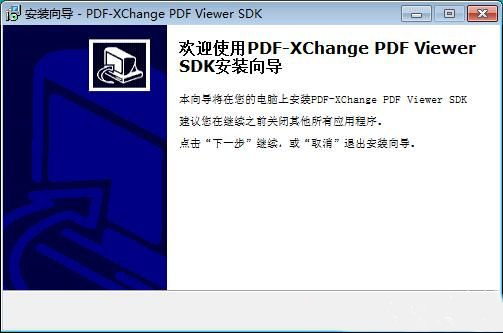
接下来我们还要阅读许可协议。需要点击我接受协议才能继续安装软件;
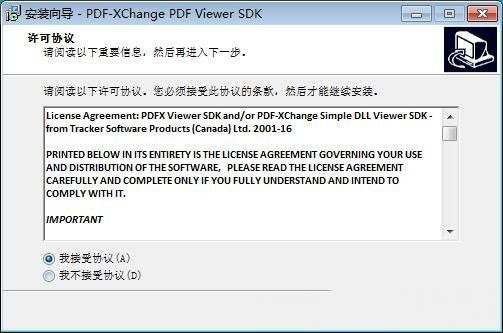
安装向导默认将软件安装在C:Program FilesTracker SoftwarePDF-XChange Viewer SDK文件夹路径中。安装软件至少需要1.2MB的磁盘空间;
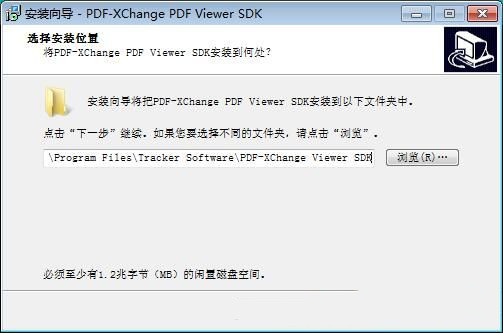
我们需要选择安装组件。我们可以选择PDF-Viewer ActiveX SDK files、PDF-Viewer ActiveX SDK Examples、PDF-Viewer ActiveX SDK Help、Languages;
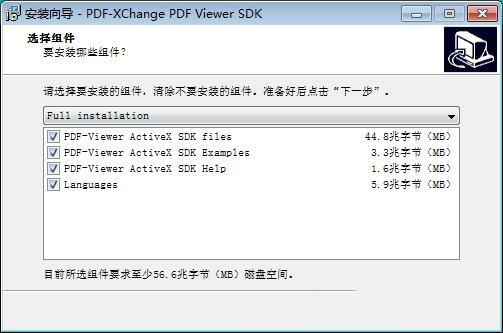
这一步我们要选择软件在开始菜单的快捷方式存放路径;
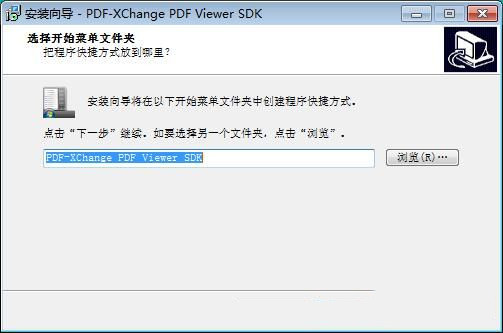
安装向导已经准备安装软件。点击安装就可以将软件安装到电脑中;
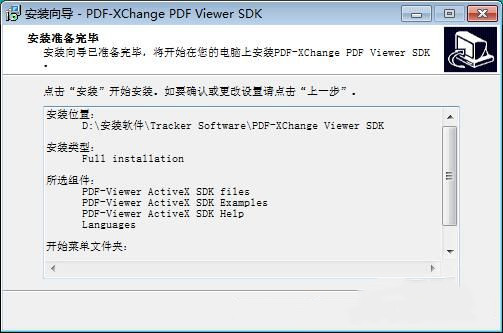
安装向导正在安装软件,安装需要一定的时间;
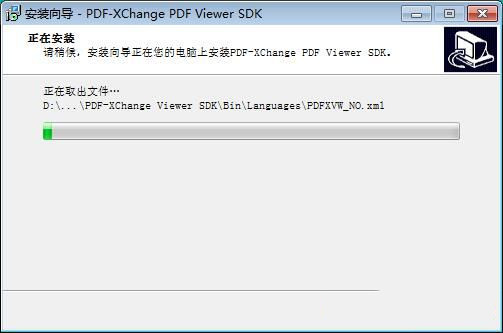
安装成功。安装向导已经在电脑中安装PDF-XChange Viewer。点击结束就可以完成安装。
PDF-XChange Viewer的安装教程就讲解到这里,希望对你们有帮助。
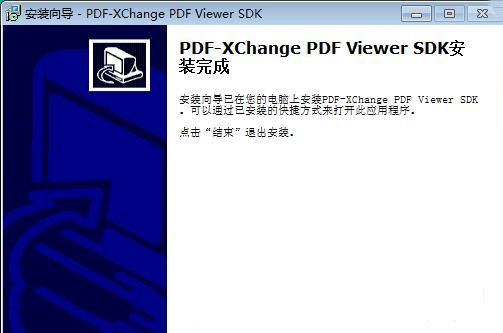

 懒人听书 v8.3.1.1
懒人听书 v8.3.1.1
 CAJViewer 官方版 v8.1.73.0
CAJViewer 官方版 v8.1.73.0
 书旗小说阅读器 电脑版 v12.0.0.198
书旗小说阅读器 电脑版 v12.0.0.198
 PowerPoint Reader(PPT阅读器) 官方版 v2.0
PowerPoint Reader(PPT阅读器) 官方版 v2.0
 金舟PDF阅读器 最新版 v2.1.7.0
金舟PDF阅读器 最新版 v2.1.7.0
 一元三次方程计算器 官方版 v1.0
一元三次方程计算器 官方版 v1.0

























